Diferencia entre revisiones de «Gestión de remitentes bloqueados o autorizados en OWA»
| Línea 1: | Línea 1: | ||
| − | |||
| − | |||
| − | |||
| − | |||
| − | |||
| − | |||
<br /> | <br /> | ||
Este artículo ha sido traducido por un software de traducción automática. Usted puede ver el origen artículo [[:fr:Gestion des expéditeurs bloqués ou approuvés dans OWA|aquí]].<br /><span data-translate="fr"></span> | Este artículo ha sido traducido por un software de traducción automática. Usted puede ver el origen artículo [[:fr:Gestion des expéditeurs bloqués ou approuvés dans OWA|aquí]].<br /><span data-translate="fr"></span> | ||
| + | <span data-link_translate_de_title="Verwaltung der Absender blockiert oder zugelassen in OWA" data-link_translate_de_url="Verwaltung+der+Absender+blockiert+oder+zugelassen+in+OWA"></span>[[:fr::de:Verwaltung der Absender blockiert oder zugelassen in OWA]][[:fr:de:Verwaltung der Absender blockiert oder zugelassen in OWA]] | ||
| − | '''''Cómo añadir o eliminar remitentes a la lista blanca o lista negra, cuando estoy conectado como OWA ?''''' | + | |
| + | |||
| + | |||
| + | |||
| + | '''''Cómo añadir o eliminar remitentes a la lista blanca o lista negra, cuando estoy conectado como OWA ?''''' | ||
| Línea 16: | Línea 15: | ||
| − | De hecho, si un remitente (o un dominio de correo | + | De hecho, si un remitente (o un dominio de correo e) exacta tiende ver sus correos electrónicos para encontrar la carpe "Spam " Mientras que usted no desea esto, puede pasar en "lista blanca". |
| − | Por el contrario, usted puede también asegurarse de que un | + | Por el contrario, usted puede también asegurarse de que un remiten (o correo de do) Ve sus correos electrónicos se colocará automática "Spam ", así que usted puede colocar "lista negr". |
| Línea 25: | Línea 24: | ||
| − | Conectarse a la interfaz de Outlook Web App (https://ex10.biz/owa) con su dirección de correo electrónico y su contraseña. | + | Conectarse a la interfaz de Outlook Web App (https://ex10.biz/owa) con su dirección de correo electrónico y su contraseña. |
| − | En la | + | En la pesta� "Opcion", seleccione "Ver todas las opciones... |" : |
[[File:EX10 expblocOWA 0.png|EX10_expblocOWA_0.png]] | [[File:EX10 expblocOWA 0.png|EX10_expblocOWA_0.png]] | ||
| − | * | + | * En la columna de la izquierda, seleccio "Bloquear o permitir" : |
[[File:EX10 expblocOWA 1.png|EX10_expblocOWA_1.png]] | [[File:EX10 expblocOWA 1.png|EX10_expblocOWA_1.png]] | ||
| − | En esta página, usted puede elegir lo que será los remitentes y destinatarios, remitentes bloqueados y también la estrategia que se quiere unir. De hecho, es posible seleccionar si los mensajes deben dirigirse directamente a la carpeta "Spam " o no. | + | En esta página, usted puede elegir lo que será los remitentes y destinatarios, remitentes bloqueados y también la estrategia que se quiere unir. De hecho, es posible seleccionar si los mensajes deben dirigirse directamente a la carpeta "Spam " o no. |
Revisión del 15:13 6 oct 2015
Este artículo ha sido traducido por un software de traducción automática. Usted puede ver el origen artículo aquí.
fr::de:Verwaltung der Absender blockiert oder zugelassen in OWAfr:de:Verwaltung der Absender blockiert oder zugelassen in OWA
Cómo añadir o eliminar remitentes a la lista blanca o lista negra, cuando estoy conectado como OWA ?
Es posible gestionar directamente la lista de remitentes de correo electrónico para ser aprobada o rechazada automáticamente en Outlook Web App.
De hecho, si un remitente (o un dominio de correo e) exacta tiende ver sus correos electrónicos para encontrar la carpe "Spam " Mientras que usted no desea esto, puede pasar en "lista blanca".
Por el contrario, usted puede también asegurarse de que un remiten (o correo de do) Ve sus correos electrónicos se colocará automática "Spam ", así que usted puede colocar "lista negr".
Aquí está el procedimiento a seguir.
Conectarse a la interfaz de Outlook Web App (https://ex10.biz/owa) con su dirección de correo electrónico y su contraseña.
En la pesta� "Opcion", seleccione "Ver todas las opciones... |" :
- En la columna de la izquierda, seleccio "Bloquear o permitir" :
En esta página, usted puede elegir lo que será los remitentes y destinatarios, remitentes bloqueados y también la estrategia que se quiere unir. De hecho, es posible seleccionar si los mensajes deben dirigirse directamente a la carpeta "Spam " o no.

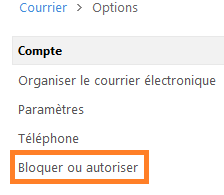
Habilitar actualización automática de comentarios